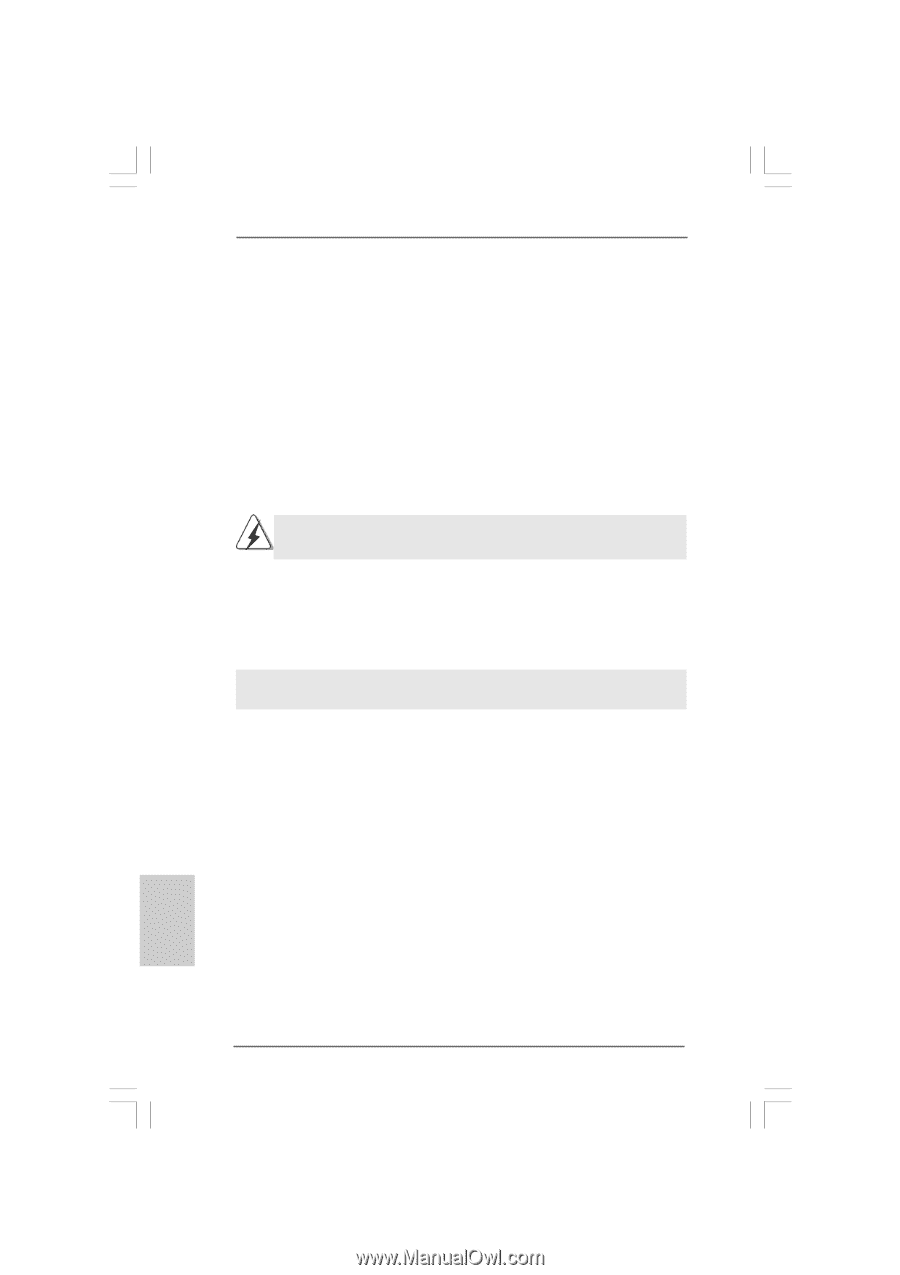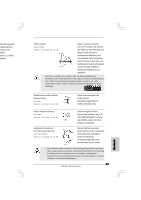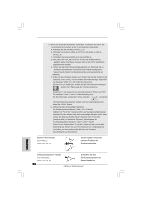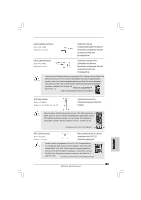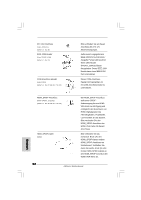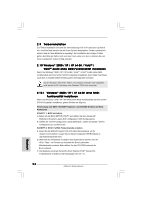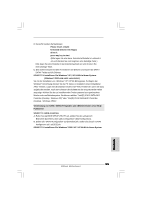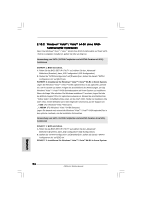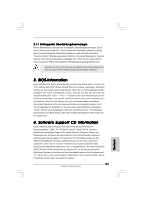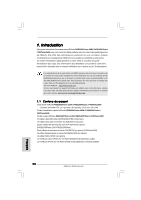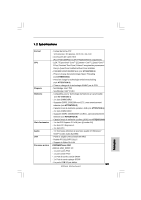ASRock P43Twins1600 Quick Installation Guide - Page 54
SCHRITT 2: SATA / SATAII-Treiberdiskette erstellen.
 |
View all ASRock P43Twins1600 manuals
Add to My Manuals
Save this manual to your list of manuals |
Page 54 highlights
2.9 Treiberinstallation Zur Treiberinstallation Sie bitte die Unterstützungs-CD in Ihr optisches Laufwerk ein. Anschließend werden die mit Ihrem System kompatiblen Treiber automatisch erkannt und auf dem Bildschirm angezeigt. Zur Installation der nötigen Treiber gehen Sie bitte der Reihe nach von oben nach unten vor. Nur so können die von Ihnen installierten Treiber richtig arbeiten. 2.10 Windows® 2000 / XP / XP 64-Bit / VistaTM / VistaTM 64-Bit ohne RAID-Funktionalität installieren Wenn Sie Windows® 2000 / XP / XP 64-Bit / VistaTM / VistaTM 64-Bit ohne RAIDFunktionalität auf Ihren SATA / SATAII-Festplatten installieren, dann folgen Sie bitte je nach dem zu installierenden Betriebssystem den folgenden Schritten. Da der Windows® 2000 AHCI Treiber vom Chipsatz-Verkäufer nicht mitgeliefert wird, werden AHCI Funktionen unter Windows® 2000 nicht unterstützt. 2.10.1 Windows® 2000 / XP / XP 64-Bit ohne RAIDFunktionalität installieren Wenn Sie Windows® 2000 / XP / XP 64-Bit ohne RAID-Funktionalität auf Ihren SATA / SATAII-Festplatten installieren, gehen Sie bitte wie folgt vor. Verwendung von SATA / SATAII-Festplatten und eSATAII-Geräten mit NCQFunktionen SCHRITT 1: BIOS einrichten. A. Rufen Sie das BIOS SETUP UTILITY auf, wählen Sie den „Advanced"- Bildschirm (Erweitert), dann „IDE Configuration" (IDE-Konfiguration). B. Stellen Sie "SATAII-Konfiguration" auf [Erweitert] ein, stellen Sie danach "SATAII konfigureren als" auf [AHCI] ein. SCHRITT 2: SATA / SATAII-Treiberdiskette erstellen. A. Legen Sie die ASRock Support-CD in Ihr optisches Laufwerk, um Ihr System hochzufahren. (Legen Sie zu diesem Zeitpunkt KEINE Diskette in das Diskettenlaufwerk ein!) B. Während des Selbsttests zu Beginn des Systemstarts drücken Sie die -Taste - ein Fenster zur Auswahl des Boot-Laufwerkes (Startlaufwerk) erscheint. Bitte wählen Sie das CD-ROM-Laufwerk als Boot-Laufwerk. C. Die Meldung „Generate Serial ATA driver diskette [Y/N]?" [Serial ATATreiberdiskette erstellen [Y/N]?] bestätigen Sie mit . 54 ASRock Motherboard Deutsch